Iată cum să adăugați o nouă adresă de e-mail la iMessage pe iPhone și să faceți noua adresă de e-mail ca adresă de e-mail implicită pentru trimiterea și primirea mesajelor pe iPhone.
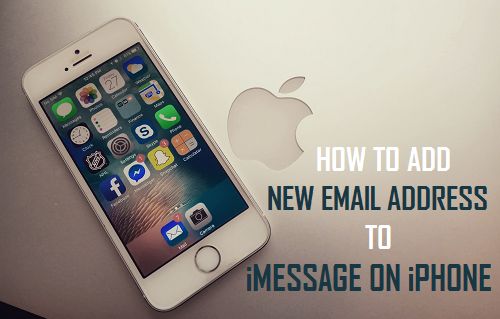
adăugați o nouă adresă de e-mail la iMessage pe iPhone
majoritatea utilizatorilor configurează iMessage utilizând ID-ul Apple, ceea ce face automat ca adresa de e-mail Apple ID să fie adresa de e-mail implicită pentru trimiterea și primirea mesajelor pe iPhone.
cu toate acestea, este posibil să adăugați o altă adresă de e-mail pe iPhone și să o setați ca adresă accesibilă preferată pe iPhone, în loc să utilizați adresa de e-mail legată de ID-ul dvs.
în acest fel vă puteți proteja numărul de telefon sau adresa principală de e-mail iCloud de a fi expus altor persoane decât prietenii familiei &.
un alt motiv pentru adăugarea mai multor adrese de e-mail la iPhone ar fi separarea mesajelor personale de mesajele legate de muncă.
adăugați adresa de e-mail la iMessage pe iPhone
urmați pașii de mai jos pentru a adăuga o nouă adresă de e-mail la iMessage pe iPhone sau iPad.
1. Deschideți Setări și atingeți ID-ul Apple.

2. Pe ecranul Apple ID, atingeți nume, numere de telefon, e-mail.

3. În ecranul următor, atingeți opțiunea Editare.

4. Apoi, atingeți Adăugați opțiunea de e-mail sau număr de telefon care apare.
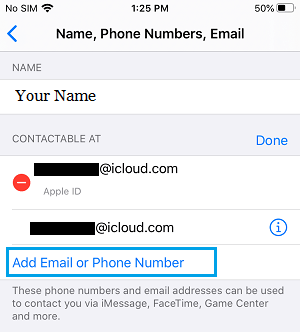
5. În fereastra pop-up, atingeți Adăugați adresa de e-mail pentru a confirma.
6. În ecranul următor, tastați noua adresă de e-mail și atingeți Următorul.
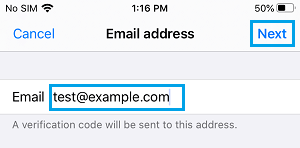
7. Din motive de securitate, Apple va trimite un cod de verificare în contul dvs. de e-mail.
8. Obțineți codul de verificare din contul dvs. de e-mail și verificați-vă contul de e-mail introducând codul de verificare din șase cifre.
9. După verificarea e-mailului, accesați Setări > mesaje > trimitere & primire.
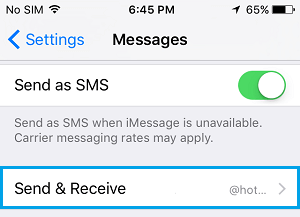
10. În ecranul următor, veți vedea noua adresă de e-mail pe care tocmai ați adăugat-o în secțiunea „puteți fi contactat prin iMessage la”.
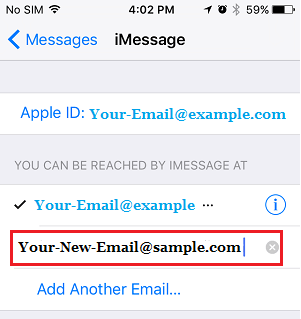
puteți apăsa pe noul e-mail în cazul în care doriți să utilizați noul e-mail pentru trimiterea și primirea iMessages pe iPhone.
- cum să blocați pe cineva pe iMessage iPhone sau iPad
- cum să dezactivați linkul foto iCloud în iMessage